打印作业保留文档(仅限C5800 系列)
1
按 <保留队列>。<主页>屏幕
2
选择文档。
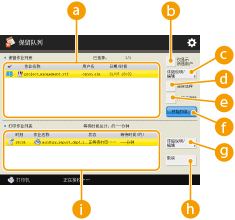
 <保留作业列表>
<保留作业列表>将显示文档的选择状态、指示文档类型的图标、以及文档名称和保存的日期/时间。
选择某个文档时,会显示 ,表示“已选择”。选择多个文档时,
,表示“已选择”。选择多个文档时, 中间的数字按选择的顺序显示为1、2、3...。按已选择的文档时,会取消选择。
中间的数字按选择的顺序显示为1、2、3...。按已选择的文档时,会取消选择。
 <仅显示所选用户>/<显示全部用户>
<仅显示所选用户>/<显示全部用户>显示所选用户或所有用户的文档。
 <详细说明/编辑>
<详细说明/编辑>可以编辑/检查所选文档的作业传票、检查打印内容、更改最终条件设置等。

作业传票是在整个打印过程中包含在文档中的JDF (作业定义格式)属性信息。某些适用于整个文档,某些则适用于按页分割的各个页范围。对于编辑/检查作业传票,可以逐个确认步骤。
只有当选择带作业传票的作业时,可以操作<编辑/确认作业传票>。若选择从打印机驱动程序中提交的作业,将无法编辑作业传票。
在存储箱中可以使用处于保留状态的文档。在<保留作业列表>中选择文档  按<详细说明/编辑>
按<详细说明/编辑>  <移动/复制到存储箱>。选择存储箱
<移动/复制到存储箱>。选择存储箱 按<复制>或<移动>。
按<复制>或<移动>。
 按<详细说明/编辑>
按<详细说明/编辑>  <移动/复制到存储箱>。选择存储箱
<移动/复制到存储箱>。选择存储箱 按<复制>或<移动>。
按<复制>或<移动>。 <选择全部(最多100)>/<清除选择>
<选择全部(最多100)>/<清除选择>如果没有在 中选择文档,将显示<选择全部(最多100)>,此时可以在<保留作业列表>中选择所有文档。当文档已经选择时,将显示<清除选择>,此时可以取消选择。
中选择文档,将显示<选择全部(最多100)>,此时可以在<保留作业列表>中选择所有文档。当文档已经选择时,将显示<清除选择>,此时可以取消选择。
 中选择文档,将显示<选择全部(最多100)>,此时可以在<保留作业列表>中选择所有文档。当文档已经选择时,将显示<清除选择>,此时可以取消选择。
中选择文档,将显示<选择全部(最多100)>,此时可以在<保留作业列表>中选择所有文档。当文档已经选择时,将显示<清除选择>,此时可以取消选择。 <打印后删除>
<打印后删除>打印后,从<保留作业列表>自动删除已打印的文档。如果始终使用<打印后删除>,则可以更改默认设置以免每次都要设置。<打印后删除作业的默认设置>
 <开始打印>
<开始打印>执行打印。
 <详细说明/编辑>
<详细说明/编辑>可以选择优先打印所选文档或查看详细说明。
 <取消>
<取消>取消打印。
 <打印作业列表>
<打印作业列表>显示图标,指示文档的打印状态、当前状态和等待时间。
3
根据目的进行设置。
 检查打印测试页(打印样张)的打印材料
检查打印测试页(打印样张)的打印材料
1 | 按<详细说明/编辑>  <打印样张>。 <打印样张>。 |
2 | 设置份数和页范围。 根据文档,可能无法设置页范围。 |
3 | 按<开始打印>。 打印开始。 |
4 | 按<关闭>。 |
 检查原稿的内容(显示图像)
检查原稿的内容(显示图像)
1 | 按<详细说明/编辑>  <预览>。 <预览>。 |
 删除作业
删除作业
1 | 按<详细说明/编辑>  <删除>。 <删除>。 |
4
按<开始打印>。
开始打印操作并显示“打印作业”屏幕。
如果未选择<打印后删除>,即使打印完后,文档也仍会留在列表中。
同时可以选择和打印最多100个文件,包括“用户收件箱”和“保留队列”中的文件。